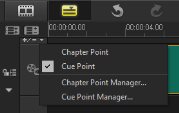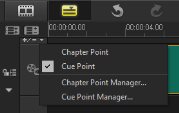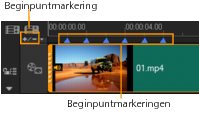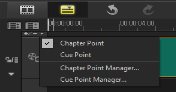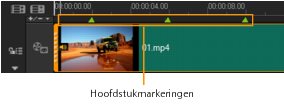Beginpunten en hoofdstukken toevoegen
Als u beginpunten en hoofdstukken toevoegt, kunt u door uw project navigeren en commentaren op uw tijdlijn plaatsen. Deze beginpunt- en hoofdstukmarkeringen worden voornamelijk gebruikt als steunpunten of hoofdstukken in een diskmenu en interactieve koppelingen in HTML5-projecten.
Met beginpuntmarkeringen kunt u mediafragmenten in een project uitlijnen. Met hoofdstukmarkering kunt u hoofdstukken in een diskmenu of hyperlinks opgeven.
Beginpunten aan een project toevoegen
1 Klik op het menu Hoofdstuk/beginpunt.
2 Klik op Beginpuntmarkering.
3 Sleep de cursor naar de plaats waar u een beginpunt wilt toevoegen en klik op de balk onder de liniaal van de tijdlijn. Er wordt een pictogram van een blauwe pijl toegevoegd.
4 Herhaal stap 3 om meer beginpuntmarkeringen toe te voegen.
Opmerking: U kunt ook Beginpuntmarkeringen beheren gebruiken wanneer u beginpuntmarkeringen toevoegt. Selecteer Toevoegen en geef de tijdcode en naam voor het beginpunt op voor een snelle identificatie. Klik op OK en vervolgens op Sluiten.
U kunt ook een beginpuntmarkering toevoegen door de schuifknop van de tijdlijn naar de gewenste positie in uw project te slepen en op Beginpuntmarkering toevoegen/verwijderen te klikken.
Hoofdstukken toevoegen
1 Selecteer Hoofdstukmarkering in het menu Hoofdstuk/beginpunt.
2 Sleep de cursor naar de plaats waar u een hoofdstuk wilt toevoegen en klik op de balk onder de liniaal van de tijdlijn. Er verschijnt een pictogram met een groene pijl als hoofdstukmarkering in uw film.
3 Als u een hoofdstuk wilt bewerken, klikt u op een hoofdstukmarkering en sleept u deze naar een nieuwe positie.
4 Als u de naam van het hoofdstuk wilt wijzigen, dubbelklikt u op een hoofdstukmarkering en voert u de nieuwe naam in. Klik op OK.
Als u hoofdstukken en beginpunten wilt verwijderen, sleept u de markeringen buiten de liniaal van de tijdlijn en laat u daar de muisknop los. U kunt de liniaal van de tijdlijn ook naar een hoofdstuk- of beginpuntmarkering slepen en op Hoofdstukmarkering toevoegen/verwijderen of Beginpuntmarkering toevoegen/verwijderen klikken.
U kunt ook de schuifknop van de tijdlijn naar de gewenste positie voor de hoofdstukmarkering in uw project slepen. Klik op Hoofdstukmarkering toevoegen/verwijderen.